Pourquoi Epic Games ne fonctionne-t-il pas ? Avec cet article, vous pouvez apprendre à le réparer. Si vous utilisez le lanceur Epic Games pour jouer à un jeu et que l’application ne répond pas, vous devrez suivre certaines étapes de dépannage pour déterminer ce qui ne va pas et le réparer.
Nous avons compilé ces conseils dans l’espoir qu’ils seraient utiles aux nombreux clients qui ont signalé avoir rencontré ce problème à l’occasion.
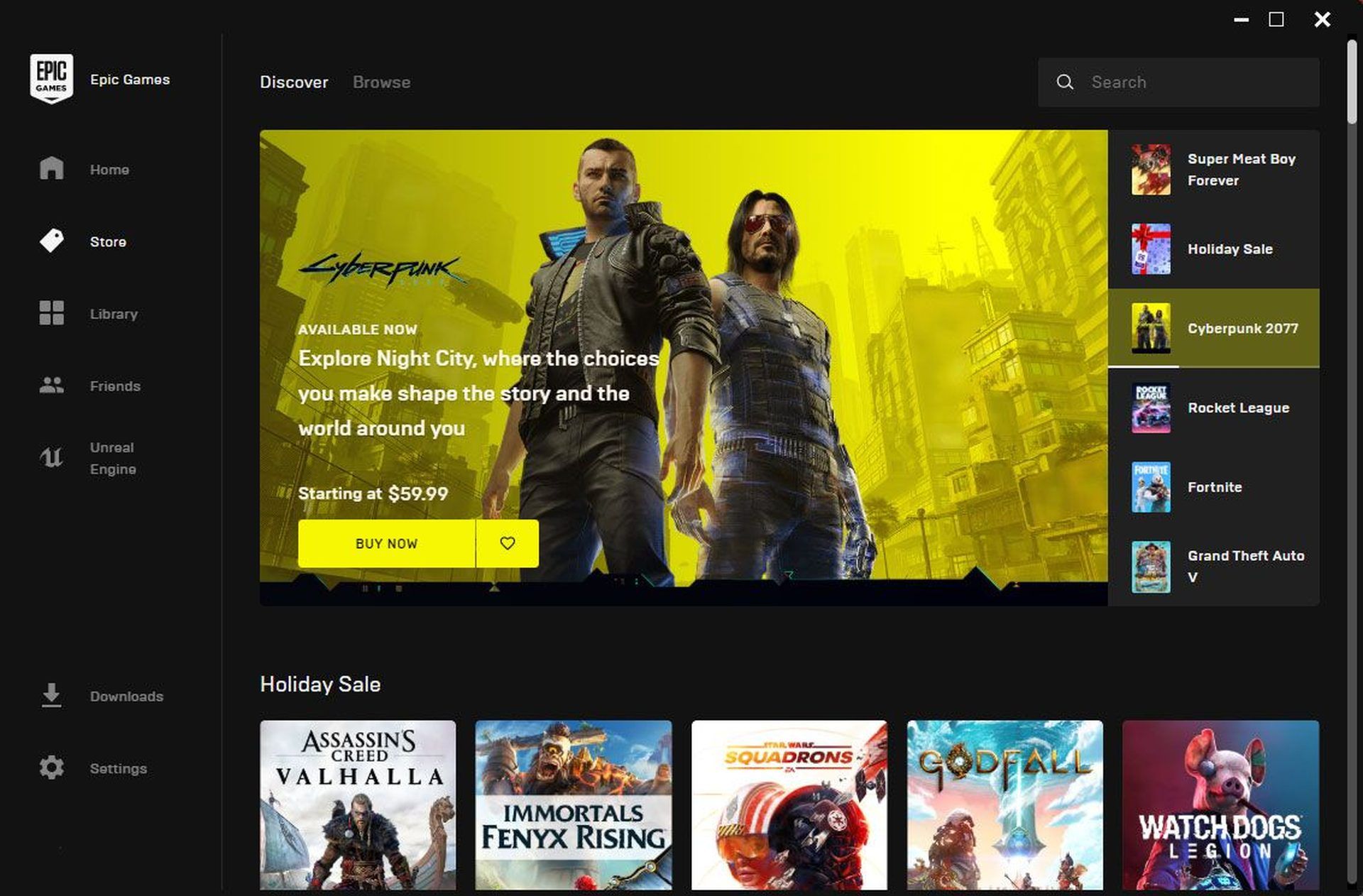
Pourquoi Epic Games ne fonctionne-t-il pas ?
Il existe un grand nombre de problèmes logiciels et matériels qui pourraient vous empêcher de lancer l’application Epic Games.
La plupart du temps, les problèmes logiciels sont à blâmer lorsque Epic Games ne se lance pas, continue de geler ou ne se charge pas du tout. Certains des problèmes logiciels les plus courants que nous avons rencontrés au fil des ans sont répertoriés ici :
- Données d’application corrompues
- Serveurs Epic Games
- Matériel informatique
- Autres applications
- Cache du lanceur Epic Games corrompu
- Pilotes graphiques obsolètes
- Logiciel de sécurité
Si vous rencontrez des problèmes avec le lanceur Epic Games, mais uniquement lors du chargement d’un jeu ou de l’exécution d’une mise à jour, il peut également s’agir d’un problème lié à votre connexion Internet. Avant qu’un jeu puisse être lancé, le lanceur doit avoir accès à Internet pour vérifier la licence numérique du jeu. Si le lanceur rencontre des problèmes lors de la vérification des licences en raison d’une connexion intermittente ou lente, l’utilisateur peut confondre cela avec le lanceur qui ne fonctionne pas.
Et il est possible que le matériel de votre ordinateur soit à l’origine du non-fonctionnement d’Epic Games. Il est possible que ni le lanceur Epic Games ni les jeux auxquels vous essayez de jouer ne fonctionnent sur votre PC obsolète et non-joueur. Quoi qu’il en soit, il existe des solutions.
Comment corriger l’erreur Epic Games qui ne fonctionne pas ?
Si vous rencontrez des problèmes avec le lanceur Epic Games, il existe une grande variété de correctifs potentiels que vous pouvez essayer, tels que :
- Redémarrez votre PC
- Essayez l’outil de dépannage d’Epic Games
- Vérifiez le serveur Epic Games
- Vérifiez que votre PC est compatible avec le lanceur Epic Games
- Utiliser le lanceur Epic Games en tant qu’administrateur
- Recherchez le composant Epic Online Services
- Vider le cache
- Supprimer et réinstaller Epic Games
- Modifier les paramètres de lancement du lanceur
Voyons de plus près comment les faire.

Redémarrez votre PC
Le redémarrage de votre appareil est l’approche la plus rapide et la plus simple pour corriger les bogues. Si vous laissez votre ordinateur Windows allumé trop longtemps, cela pourrait entraîner des problèmes de chargement de programmes tels que le lanceur Epic Games. Redémarrer rapidement est le meilleur moyen de déterminer si tel est le cas.
Vérifiez si l’arrêt du lanceur via le Gestionnaire des tâches a un effet avant d’effectuer un redémarrage complet. Vérifiez à nouveau la section Processus pour vous assurer qu’aucun programme ouvert ne vous empêche de fermer l’onglet.
Essayez l’outil de dépannage d’Epic Games
Si le lanceur Epic Games se charge, vous pouvez utiliser sa fonction d’auto-vérification intégrée pour identifier l’origine du problème. Les problèmes mineurs peuvent généralement être résolus à l’aide de cet outil de dépannage. Si vous voulez accomplir ce que nous avons décrit ici :
- Cliquez sur l’icône d’engrenage dans le coin inférieur gauche du lanceur pour accéder au menu des paramètres d’Epic Games.
- Trouvez Dépannage.
- Veuillez patienter pendant que l’application résout le problème.
Vérifiez le serveur Epic Games
Si le dépanneur automatique n’a pas résolu le problème, l’enregistrement sur les serveurs Epic est la meilleure solution.
Rendez-vous simplement sur Epic Games placer pour commencer.
Vérifiez que votre PC est compatible avec le lanceur Epic Games
Il est possible que le lanceur Epic Games ne fonctionne pas sur votre ordinateur s’il a plus de quelques années. Si vous souhaitez utiliser ce logiciel, vous devez vous assurer que votre ordinateur répond aux exigences minimales première.
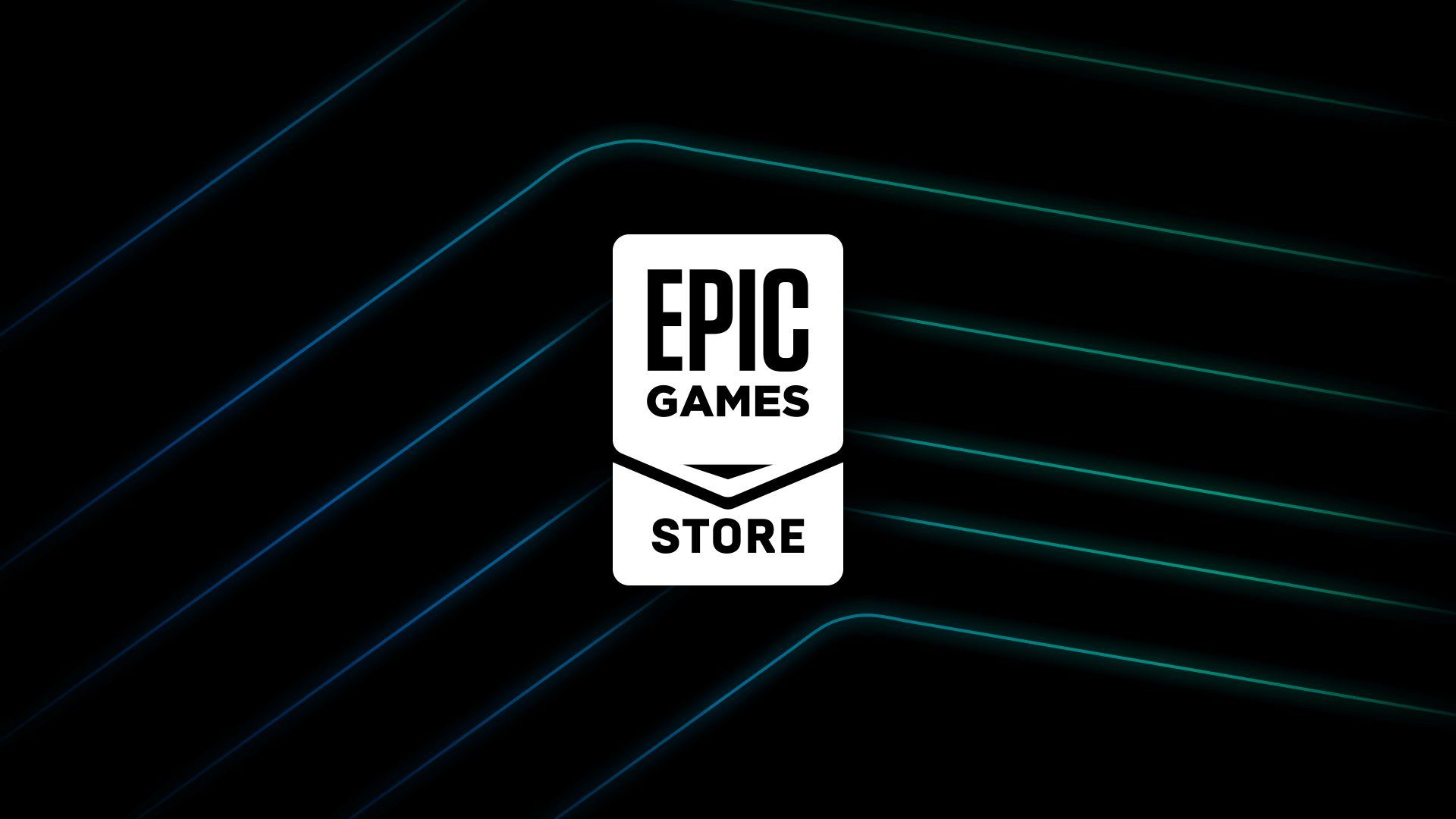
Utiliser le lanceur Epic Games en tant qu’administrateur
Vous devez accorder au lanceur Epic Games un accès administratif complet à votre ordinateur. Voici les étapes à suivre :
- Pour activer Windows, appuyez sur la touche Windows du clavier ou cliquez sur le bouton Démarrer en bas à gauche de l’écran.
- Accédez simplement à l’App Store, recherchez “Epic Games Launcher”, puis cliquez avec le bouton droit sur l’application pour l’installer.
- Allez dans Fichier, cliquez sur Exécuter et choisissez Exécuter en tant qu’administrateur.
- Vous devez sélectionner Oui à la demande de l’UAC (contrôle de compte d’utilisateur) pour poursuivre l’installation d’UnrealEngineLauncherProxy.
Recherchez le composant Epic Online Services
Si vous rencontrez toujours des problèmes avec Epic Games qui ne fonctionne pas, vous devrez peut-être installer le composant Epic Online Services, qui sera bientôt nécessaire pour faire fonctionner ce programme. Si vous voulez accomplir ce que nous avons décrit ici :
- Pour accéder aux paramètres du lanceur, ouvrez Epic Games et regardez sur le côté gauche de l’écran.
- Choisissez l’option Installer maintenant sur Epic Online Services.
- N’interrompez pas le lanceur Epic Games pendant sa mise à jour.
Vider le cache
Suivez ces étapes:
- Pour accéder au gestionnaire de tâches, appuyez sur CTRL+ALT+DEL.
- Sélectionnez le lanceur Epic Games sous l’onglet Processus, puis cliquez sur Fin de tâche pour l’arrêter.
- Pour lancer l’explorateur de fichiers, appuyez sur la touche Windows plus la lettre E.
- Pour accéder à votre dossier d’applications locales, saisissez %localappdata% dans la barre d’adresse.
- Sélectionnez EpicGamesLauncher> Dossier enregistré dans le menu.
- Vous devez supprimer le dossier Webcache.
Supprimer et réinstaller Epic Games
L’erreur Epic Games ne fonctionne pas peut être due à des données d’application corrompues. Veuillez essayer de réinstaller le lanceur Epic Games pour voir s’il résout le problème.
Si vous supprimez le lanceur Epic Games, tous vos jeux seront également supprimés et vous devrez les retélécharger. Assurez-vous d’avoir une sauvegarde de vos sauvegardes avant d’effacer le lanceur.
Êtes-vous fatigué des erreurs d’Epic Games? Découvrez ces correctifs :
- La connexion à Epic Games ne fonctionne pas : comment y remédier ?
- Erreurs Epic Games E10-0, E200-0, E150-0 : comment les corriger ?
- EC-BI-LS-503 Erreur Epic Games : Comment y remédier
- Échec de l’installation du contenu Epic Games : comment y remédier ?
- Échec de la connexion à Epic Games Launcher : comment y remédier ?
Source: Pourquoi Epic Games ne fonctionne-t-il pas : comment y remédier ?






